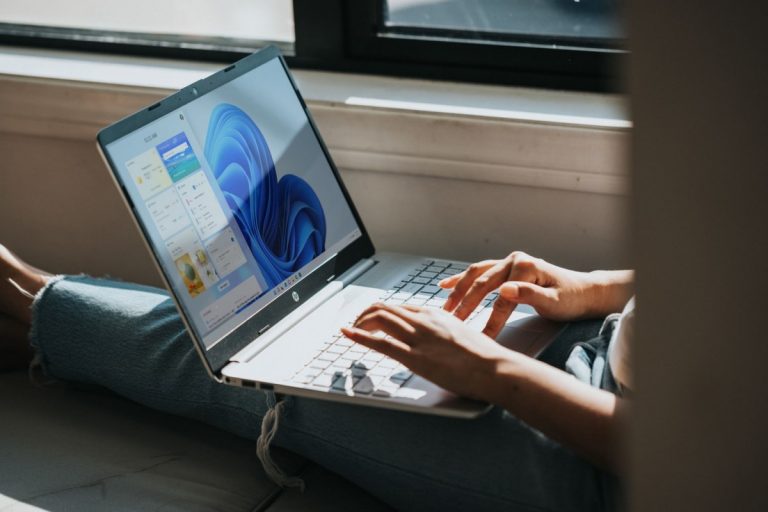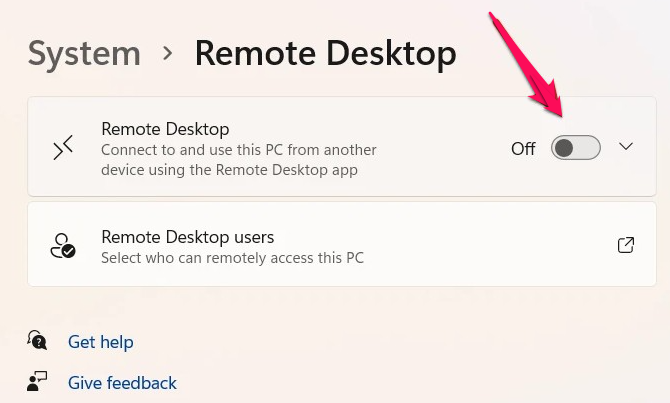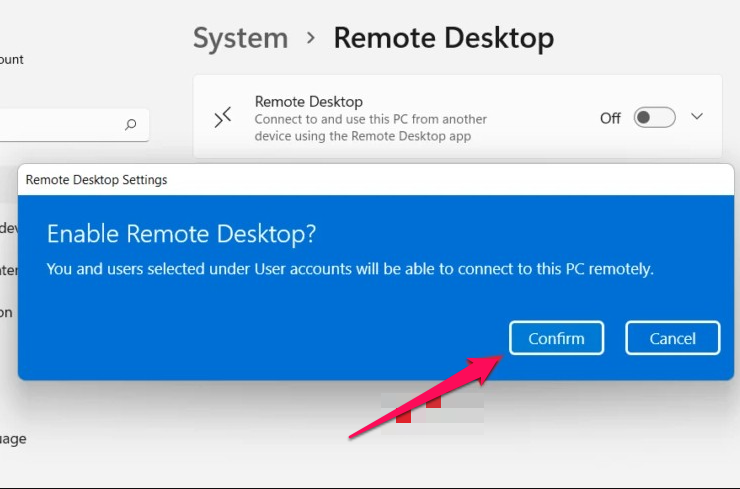වින්ඩෝස් මෙහෙයුම් පද්ධති දුරස්ථ ඩෙස්ක්ටොප් කනෙක්ෂන් ලෙස හඳුන්වන අංගයක් සමඟ පැමිණේ. දුරස්ථ ඩෙස්ක්ටොප්. එය Windows XP හි හඳුන්වා දුන් අතර එය තවමත් නවතම Windows 11 මෙහෙයුම් පද්ධතියේ කොටසක් වේ.එය Windows Remote Desktop Protocol (RDP) හරහා ඕනෑම තැනක සිට වෙනත් පද්ධතියකට දුරස්ථව ප්රවේශ වීමට හෝ පාලනය කිරීමට ඉඩ සලසයි.
පෙරනිමියෙන්, Windows 11 හි දුරස්ථ ඩෙස්ක්ටොප් ප්රවේශය අක්රිය කර ඇත. දුරස්ථ සම්බන්ධතා විශේෂාංගය භාවිතා කිරීමට, ඔබ ප්රථමයෙන් Remote Desktop Protocol (RDP) සක්රීය කළ යුතුය. මෙම පියවරෙන් පියවර මාර්ගෝපදේශය තුළ, අපි ඔබගේ Windows 11 පරිගණකයේ දුරස්ථ ඩෙස්ක්ටොප් විශේෂාංගය සක්රීය කිරීමේ ක්රියාවලිය හරහා ඔබව ගෙන යන්නෙමු.
Windows 11 හි දුරස්ථ ඩෙස්ක්ටොප් සම්බන්ධතාවය සබල කරන්න
1: දුරස්ථව සම්බන්ධ වීමට, ඔබ දුරස්ථ ඩෙස්ක්ටොප් සිටුවම් සබල කිරීමට අවශ්ය වේ. මේ සඳහා, සැකසීම් යෙදුම විවෘත කිරීමට ඔබේ යතුරුපුවරුවේ Windows + I යතුරු ඔබන්න. ඔබට ආරම්භක මෙනුව හරහා සැකසීම් යෙදුම විවෘත කළ හැකිය.
2: සැකසීම් යෙදුමේ, වම් කොටසේ "පද්ධතිය" මත ක්ලික් කරන්න, සහ දකුණු පැත්තේ සිට, "දුරස්ථ ඩෙස්ක්ටොප්" විකල්පය තෝරන්න.
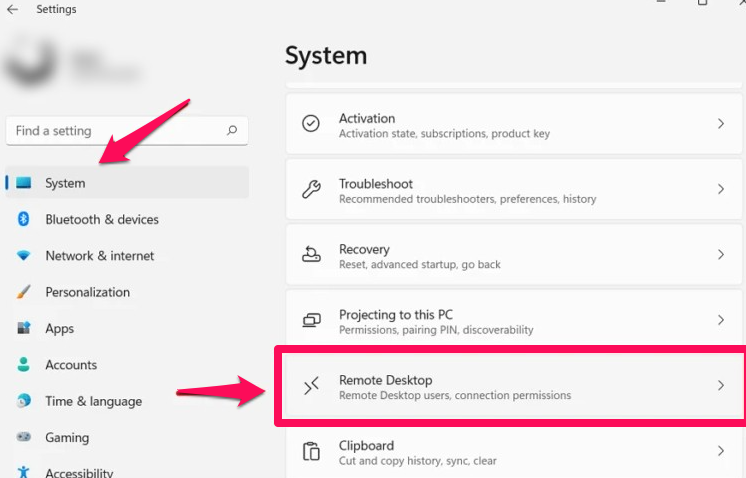
3: මීළඟට, එය ක්රියාත්මක කිරීමට ටොගලය මත ක්ලික් කරන්න, එමඟින් දුරස්ථ ඩෙස්ක්ටොප් විශේෂාංගය සක්රීය කරයි.
4: ඔබ එය කළ පසු, ඔබට තහවුරු කිරීමේ උත්පතනයක් ලැබෙනු ඇත. විශේෂාංගය සබල කිරීම දිගටම කරගෙන යාමට තහවුරු කරන්න ක්ලික් කරන්න.
5: ඔබට දැන් තේරීමක් ඇත. ” සම්බන්ධ වීමට පරිගණක ජාල මට්ටමේ සත්යාපනය (NLA) භාවිතා කිරීම අවශ්ය වේ. පරිගණකය වෙත ප්රවේශ වීමට පෙර සම්බන්ධිත සෑම පරිශීලකයෙකුටම බලහත්කාරයෙන් සත්යාපනය කිරීමෙන් දුරස්ථ සම්බන්ධතා සඳහා ආරක්ෂාව එක් කරයි.
දුරස්ථ ඩෙස්ක්ටොප් එක සක්රීය කළ පසු, පරිශීලකයින්ට භෞතික පැවැත්මකින් තොරව දෝශ නිරාකරණය කිරීමට සහ ගොනු, යෙදුම්, ජාල සම්පත් සහ තවත් බොහෝ දේ වෙත ප්රවේශ වීමට තම පරිගණකය පහසුවෙන් වෙනත් පරිගණකවලට සම්බන්ධ කළ හැකිය.
Remote Desktop ලබා ගත හැක්කේ Windows 11 Pro, Education, හෝ Enterprise SKU මත පමණක් බවත්, ඔබට Windows 11 Home සංස්කරණයක් තිබේ නම් RDP වෙත සම්පූර්ණ ප්රවේශය ප්රතික්ෂේප කරන බවත් සලකන්න. නමුත් Windows 11 Home තවමත් වෙනත් පරිගණකවලට සම්බන්ධ වීමට භාවිතා කළ හැකි නමුත් අනෙක් අතට නොවේ.